Для графических дизайнеров, профессиональных фотографов программа Фотошоп является базовой, поскольку позволяет обрабатывать графические данные любого типа и уровня сложности. Чаще всего программа предлагается с английским языком по умолчанию. Чтобы создать комфортные условия работы, большинство пользователей задаются вопросом, как сделать русский язык на фотошопе cs6.
Универсальная инструкция по смене языка
Для решения поставленной задачи не требуется изучать инструкции на несколько страниц. Чтобы поставить русский язык, достаточно выполнить следующие действия:
• в меню Фотошоп CS6 выбрать пункт Edit, затем найти Preferences и перейти к Interface;
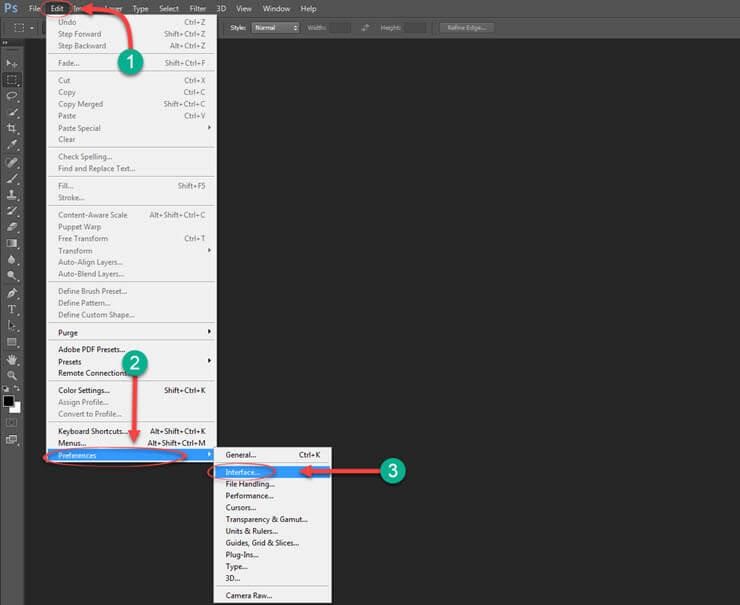
• должно появиться окно с блоком Text. Среди меню выбрать Language и установить русский язык;
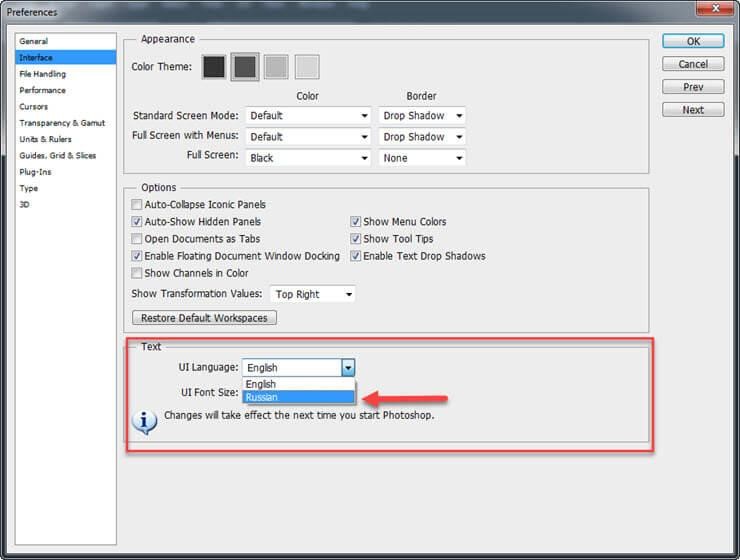
Как перевести на русский язык программу Photoshop CS6!
• сделанные настройки требуется сохранить, кликнут на кнопку Save;
• осуществить перезапуск программы.
В некоторых ситуациях требуется сделать полную перезагрузку ПК, чтобы программа начала работать с русскоязычным интерфейсом. В качестве первого шага рекомендуется сделать перезагрузку только программы. Если меню снова появилось на английском языке, тогда выполнить полную перезагрузку компьютера.
С помощью данной инструкции можно поменять язык в photoshop cs6 на русский, а также для более поздних или старых версий, например, до cs2. Однако важно обратить внимание, что название пунктов в меню может отличаться. Общий алгоритм действий остается идентичным.
Как определить версию
Определение версии необходимо для выбора правильной инструкции по смене языкового интерфейса. Чтобы узнать версию, достаточно выполнить следующие действия:
1. Посмотреть название программы. Не самый надежный способ, поскольку в названии нередко указывается сокращенная версия, поэтому лучше всего сделать запуск приложения.
2. Открыть раздел со справочной информацией.
3. Найти информационный раздел с системными данными.
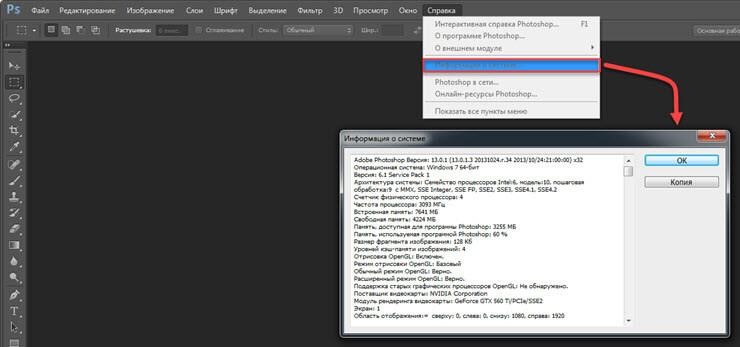
Если все сделано верно, то должно появиться окно с подробными характеристиками. Здесь будут присутствовать сведения о версии.
Если нет русского языка
Иногда пользователи сталкиваются с проблемой отсутствия русского языка в разделе «Language». Как правило, это связано с тем, что язык не был установлен в программу для применения. Существует несколько вариантов решения поставленной задачи:
• сделать переустановку. С появлением шага мастера (где можно выбрать язык интерфейса), поставить галочку напротив русского языка;

Как сделать фотошоп на русском | как перевести фотошоп на русский язык
• зайти в директорию с установкой программы. Найти папку с языками и добавить недостающий русский язык.
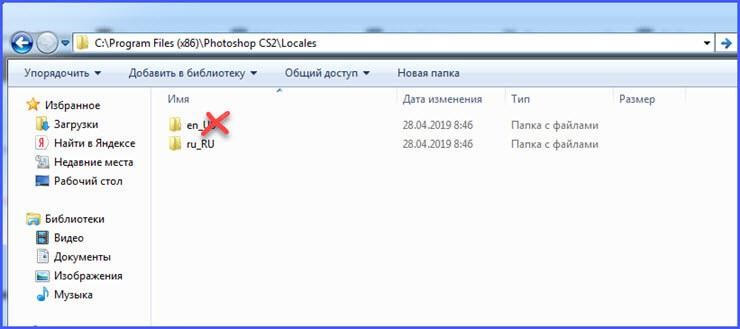
Файл можно скачать из интернета, но перед запуском рекомендуется проверить его на наличие вирусов, чтобы не повредить системе.
Самым простым решением проблемы считается скачивание программы фотошоп cs6 с уже предустановленным русскоязычным интерфейсом.
Источник: fotoshop-cs6.ru
Как сделать фотошоп русским
![]()
Фотошоп может быть установлен на любом языке. Бывает, что не опытные, начинающие пользователи ставят Фотошоп на английском языке и не могут потом в нем разобраться по причине не знания языка.
На самом деле, я бы советовал пользоваться английским Фотошопом, потому как это дает множество плюсов. Но об этом я напишу ниже в этой статье.
![]()
А сейчас я расскажу о том как сделать Фотошоп русским, если у вас стоит английская версия.
С помощью первых двух способов вы сможете сделать последнюю версию Photoshop CC и CS 6 русским. Для CS6 вы можете скачать русификатор.
Как сделать русским Photoshop CC и CS6
Способ 1
Прежде всего проверьте установлен ли русский язык в вашей версии, если установлен, то его можно включить. Для этого перейдите в меню Edit – Preferences – Interface и далее в открывшемся окне найдите UI Language. В выпадающем списке выберите Русский, если он там есть.
![]()
Язык в программе поменяется когда вы перезапустите Фотошоп.
Способ 2
Удалите Фотошоп со своего компьютера и установите русскую версию, при установке выберите язык – Русский.
Убедитесь, что вы скачали установщик Фотошопа с русской версией.
Русификатор для Photoshop CS6
Способ 3
Как установить русификатор на ваш Фотошоп:
Ищем в папке Фотошопа папку Lokales. (Обычна она находиться тут С:/Program Files/Adobe/Adobe Photoshop CS6/Locales). Удаляйте все файлы и папки в этой папке. Вставляем туда папку ru_RU из архива. И всё! Пользуемся русским Фотошопом.
Почему лучше пользоваться английским Фотошопом?
Во первых, не все уроки в русском интернете написаны с переводом команд и функций на русский язык. Да, конечно, на хороших сайтах перевод дублируется на оба языка, но не на всех. В англоязычных ресурсах естественно все уроки на английском языке. А на английских сайтах самое большое количество и самые качественные уроки про Фотошоп.
- Самая последняя и полезная информация появляется там, на буржуйских сайтах. Как вы думаете, сможете ли вы ее читать, не зная английского Фотошопа.
- Дело в том, что читать и понимать уроки на английском языке про Фотошоп вы сможете будучи не зная хорошо английского языка. Будет достаточно пользоваться английским Фотошопом, все остальное поймете интуитивно. Вам будут попадаться знакомые команды и функции на английском языке из Фотошопа. Это из личного опыта.
Во вторых, пользуясь русским Фотошопом вы рискуете недопонимать и плохо объясняться с другими разработчиками, например с верстальщиками. Русский Фотошоп среди профессионалов не популярен.
Обычно русский Фотошоп плохо переведен и поэтому объясниться с людьми будет трудно. А зная английскую версию программы, вы без труда сможете работать и на русской, если будет необходимость.
Поэтому лучше сразу начинайте работать на английском Фотошопе.
Привыкните и освоите быстро, ничего сложного в этом нет, и при этом это будет большим плюсом вам в будущем.
Источник: pixelbox.ru
Как поменять язык в Adobe Photoshop на русский: инструкция для разных версий

Существует множество профессионального софта для обработки мультимедийного контента. Одним из самых популярных средств для редактирования изображений является Adobe Photoshop. Но многие новички, которые пытаются изучать все возможности данного инструмента, сталкиваются с англоязычным интерфейсом, и это создает немалые трудности в работе и обучении. Сегодня узнаете, как изменить язык в Фотошопе на русский, рассмотрим разные версии приложения, а также обратные действия – переход на английский.
В первую очередь…
- Запускаем приложение Photoshop;
- Получить нужную информацию можно даже в процессе загрузки, когда на экране отображается вступительная картинка, но лучше сделать всё по «фен-шую»;
- Когда софт загрузится, в верхнем меню переходим к разделу «Help» (Справка), а затем кликаем по пункту «System Information» (Информация о системе):

- Не пугайтесь, когда увидите массу символов. Всё необходимое указано в самой первой строчке, которую при необходимости можете скопировать и сохранить в «Блокноте»:

Интерфейс в Вашем случае может чуть отличаться, но не кардинально. Теперь, когда версия известна, можем приступать к более активным действиям.
Где в Фотошопе изменить язык на русский?
Далее мы рассмотрим инструкцию на примере разных редакций. Начнем с относительно «древних», но всё еще пользующихся популярностью среди графических редакторов.
Photoshop CS1 / CS2 / CS3
Разработчики из Adobe особо не заморачивались над вопросом изменения языка интерфейса, поэтому осуществить данные манипуляции в установленном софте нельзя. Данная возможность доступна в момент приобретения ПО – на официальном сайте можно выбрать предварительно языковую разновидность. Стоит отметить, что даже те, кто купил Russian Version постоянно сталкивались с проблемой, когда после очередного запуска программы, меню переводилось на английский. Программисты долго кормили покупателей обещаниями, но так и не удосужились исправить баг, поскольку в скором времени начали выходить новые версии.
Но нашлись энтузиасты, которые смогли отыскать решение – оказалось, достаточно внести некоторые изменения в конфигурационный файл Photoshop.
С Application Data (или ProgramData) Adobe
- Внутри конечной папки стоит отыскать и удалить все файлы с расширением «.lng», названия которых НЕ содержат буквенную комбинацию «rus». Вот пример конфигуратора норвежского языка (Norwegian), который также подлежит очистке:

Как только закончите – перезапустите ПК, снова откройте Фотошоп PS и увидите интерфейс на русском.
В случае с CS3 ситуация немного отличается. На этапе установки пользователь может выбрать нужный языковой пакет. Если же забили это сделать, то стоит дождаться окончания инсталляции, затем полностью удалить софт и выполнить переустановку. Только в этот раз обязательно проявите внимательность.
Если не хотите тратить время на столь длительные процедуры, то скачайте специальный русификатор для Фотошоп CS3. Увы, не всегда он переводит корректно, да и антивирусный софт на него может ругаться, поскольку утилита пытается «сломать» структуру защищенного программного обеспечения. Подробную инструкцию и ссылку на патч найдете по ссылке .
Автор рекомендует:
- Как удалить DirectX на Windows 7 и других версиях ОС Майкрософт
- Как в Опере включить режим Турбо на компьютере
- Как распознать текст из PDF в Word
- Как проверить телефон на вирусы через компьютер или онлайн
- Как заблокировать номер телефона разными способами
Как в фотошопе CS5 / CS4 изменить язык на русский
Хорошо, что в более новых выпусках редактора появилась возможность зайти в параметры и внести необходимые изменения.
- Запускаем приложение;
- В главном меню кликаем по пункту «Edit» (Редактирование) и затем внизу выбираем «Preferences» (Настройки). Справа отобразиться перечень разделов. Нас интересует «Type» (Текст):

- Откроется новое окно, где слева будут вкладки. Выбираем «Interface» и теперь в главной части отобразятся опции. В списке «Language…» находим нужный язык.
- Закрываем Photoshop, перезапускаем компьютер и проверяем результат.
Также, для CS5 можно скачать языковой пакет (AddLang_for_Photoshop_CS5), в процессе установки которого отмечаете галочками нужные элементы:

Как в программе Фотошоп CS6 / СС 2014 / 2015 / СС 2017 поменять на русский?
Порядок действий практически не отличается от вышеописанных шагов. Чуть изменился внешний вид приложения, но суть осталась идентичной.
Можно так же открыть меню «Edit», затем перейти к «Preferences», но теперь выбирать не «Type», а сразу «Interface». В параметрах находим секцию «Text», где есть список «UI Language» с нужными нам опциями:

Обязательно перезагружаем редактор. Вполне возможно, что изменения не вступят в силу с первого раза. Такое случается. Тогда нужно еще раз проделать описанные манипуляции. Бывает, что приходиться делать это 2-3 раза. В идеале, не просто закрывать программу, но снимать её процесс в диспетчере задач.
Так точно всё получится.
Обратите внимание, что реально скачать языковой пакет CS6 (AddLang_for_Photoshop_CS6), и на одном из шагов его инсталляции отмечаем нужные нам лингвистические модули:

Полезный контент:
- Как зарегистрироваться в контакте без номера телефона
- Как восстановить контакты, удаленные с телефона или SIM-карты
- Как удалить страницу в Инстаграме навсегда или временно
- Как перевернуть экран на компьютере: комбинация клавиш
Обратные действия – меняем язык Photoshop на английский
Подобные действия также нередко практикуются, особенно, когда Вы просматриваете видеоуроки зарубежных «гуру», где все обозначения, команды на иностранном. Кроме того, настоящие профессионалы редко используют русскоязычный интерфейс.
Инструкция крайне проста:
- Запускаем софт и идем в меню «Редактирование».
- Переходим к «Настройкам» — «Интерфейс»:

- Справа в окне в разделе «Текст» меняем на английский, если он есть в списке;

- Перезапускаем PS и радуемся внесенным корректировкам.
Есть еще один вариант, если предыдущее решение оказалось неэффективным. Предварительно закрыв приложение, стоит перейти по пути:
C Program Files Adobe Adobe Photoshop CC 2015 Locales ru_RU Support Files
Для Windows 64 bit следует заходить в Program Files (x86)
Находим файл «tw10428.dat» и меняем его расширение с «dat» на «bak». Как изменять окончание файловых элементов, подробно рассказывал в тематической статье.

Видео
Вот и разобрались, как изменить язык в Фотошопе на русский и в обратную сторону в разных версиях самого популярного обработчика изображений. Есть вопросы – оставляйте комментарии!
Источник: it-tehnik.ru